● Windows 7操作系統備受期待
Windows操作系統作為軟件業巨頭微軟公司的標志性產品,其每次版本更新都會帶來操作方式的改變,並且會促進計算機硬件部分的發展,因此新版Windows操作系統的發布也會吸引了全世界人們的目光。由於很多用戶對微軟在2007年1月30日推出的Windows Vista操作系統並沒有給出很好的評價,因此在新一代操作平台Windows 7亮相後,人們對其寄予了更多的希望。
今年1月10日,微軟向公眾開放了Windows 7 bete版本的下載,在近一個月的時間內就有超過兩百萬人進行下載試用,足以看出人們對Windows 7擁有非常高的期待值,希望能夠改進Vista系統的不足。

界面華麗的Windows Vista並沒有受到太多好評
盡管相對於上一代XP系統,Windows Vista不論是在操作界面、功能還是在安全性方面都得到了全面的加強,但其體積龐大、占用過多硬件資源等缺點還是讓它飽受批評。而Windows 7 bete版正是憑借著在更加節省資源、更快速等優點受到了很多試用著的好評。同時,Windows 7依然保留了Vista華麗美觀的操作界面。

● Windows 7 bete版顯示部分有哪些新功能?
除了增加了操作系統的整體速度以及解決了Vista中的一些問題外,Windows 7 bete版還帶來了許多新的特性和功能。如改進後的安裝程序機制、任務欄縮略圖、支持256個處理器和新版的PowerShell腳本等等。
除此之外,Windows 7還在顯示器的相關設置功能方面進行了很大的改進。在增加這些功能後,即使對電腦操作不熟練的菜鳥級用戶,也能夠非常輕松的對顯示器進行簡單的色彩調教,或者是設置雙屏、多屏操作等等,那麼Windows 7究竟是如何做到這一點的呢?
● 如何進入Windows 7顯示調節?
不論是在Windows XP還是在Windows Vista操作系統中,我們一般都是在桌面上單擊鼠標右鍵,然後在彈出的菜單中依次選擇“屬性(個性化)”—→“顯示”中來進行調節。這一點在Windows 7中得到了保留。不過同時,Windows 7增加了一個“分辨率調節”的選項。
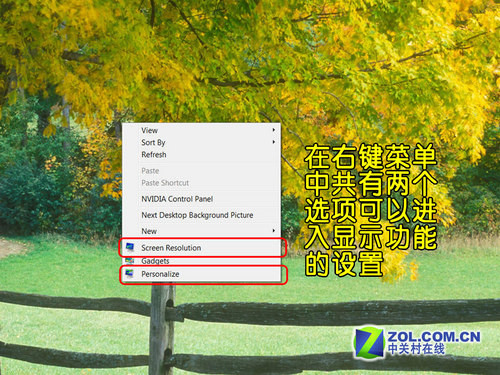
桌面的郵件菜單中增加了“分辨率調節”選項
其中,菜單最下方的“Personalize(個性化選擇)”菜單和Vista系統比較相似,包括顯示器的主題、背景等綜合設置,而“Screen Resolution(分辨率調節)”選項則只能調節顯示器的分辨率。
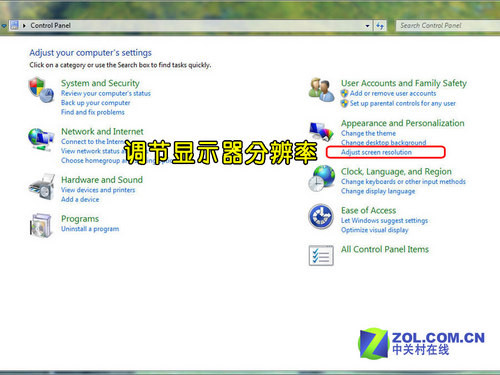
從控制面板中同樣可以進入顯示器設置選項
和前兩代操作系統XP和Vista相同的是,除了桌面郵件菜單外,我們在Windows 7中同樣可以通過控制面板來進入顯示器的設置選項。上圖是Windows 7的控制面板界面。
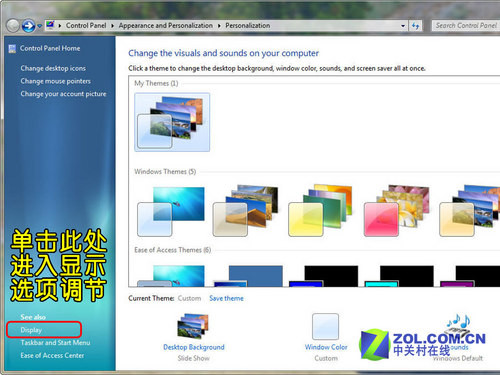
Windows 7桌面右鍵的“個性化”菜單
在設置顯示選項的界面上,Windows 7和前兩代操作系統相比有了很大的變化,其信息更加詳細,如顯示器的型號,顯示效果的預覽等等,此外其設置選項也要更加豐富。接下來,我們就來看看Windows 7帶給我們的五大變化和改進。
● Windows 7五大改進之一——增加畫面旋轉功能
寬屏液晶顯示器目前已經完全取代傳統的普屏液晶,成為市場中的主流。除了在觀看影片時具有優勢外,一些配備可旋轉底座的寬屏液晶在流量網頁或者是編輯Word文檔時可以將屏幕進行旋轉,這樣能夠增加辦公效率。

三星24寬屏液晶245T的機身可以旋轉
在機身旋轉的同時,必須同時通過軟件來旋轉桌面內容才能正常閱讀顯示器中的內容。不過之前在XP和Vista系統下,我們只能通過顯卡驅動程序來對其進行設置,但很多用戶並不知道這一點,設置起來也非常麻煩。
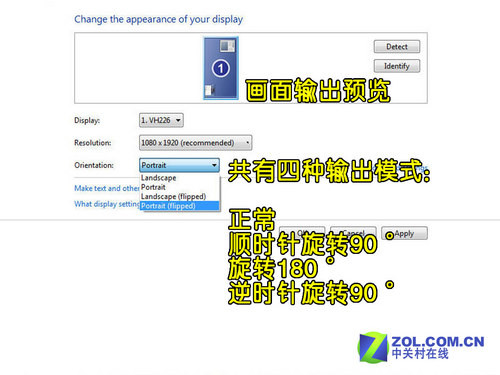
Windows 7“分辨率調節”選項中的旋轉輸出模式
不過在Windows 7的顯示設置中,我們找到了相關的調節選項。如上圖所示,Windows 7可以支持順時針和逆時針90°的畫面旋轉,以及支持180°的垂直旋轉,並且在上方的畫面預覽中進行了形象的說明,這樣即使是對電腦操作不熟練的用戶也能夠輕易調節。